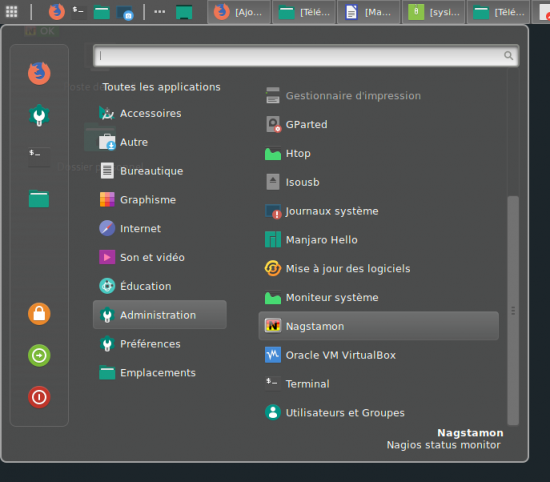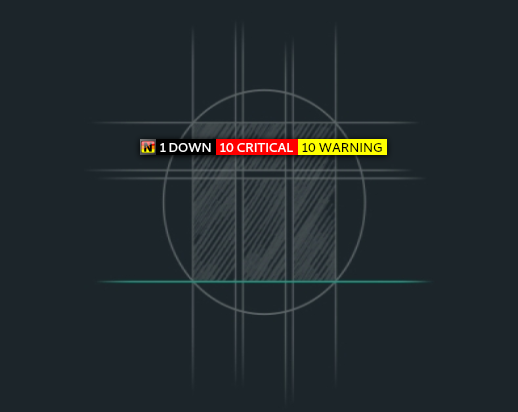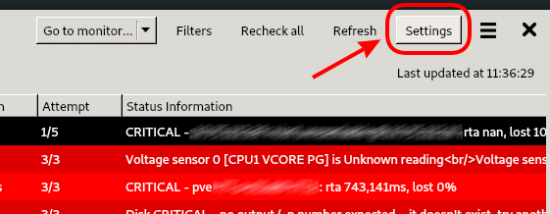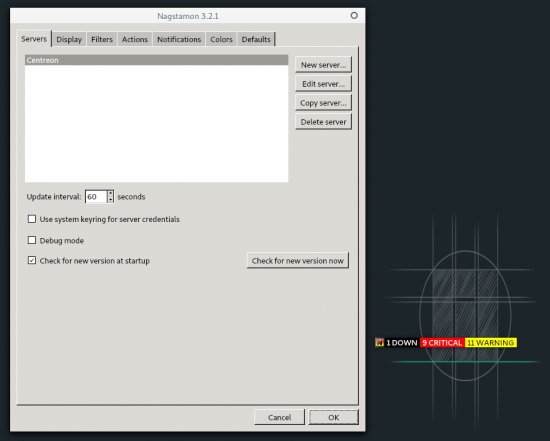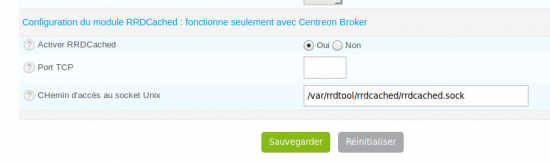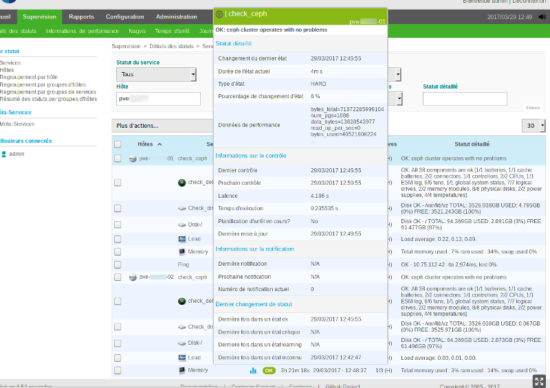Nagstamon pour Nagios Status Monitor est un outil permettant d’afficher l’état de sa supervision directement sur un environnement de bureau sans passer par un navigateur internet.
Cet outil peut être configuré et connecté sur plusieurs serveurs de supervision à la fois et compatible avec différents moteur de supervision (Nagios, Centreon, Icinga, Opsview, etc…), de plus étant écrit en python 3 et utilisant toolkit Qt 5 GUI, Nagstamon est compatible avec les différents systèmes d’exploitation GNU/Linux, *BSD, MacOS et Windows.
Une fois installé, Nagstamon se loge sous forme de barre d’état flottante sur le bureau, affichant un bref résumé des hôtes et services critiques. Lorsque la souris passe au dessus de la barre d’état, s’affiche un aperçu détaillé des différents états des hôtes et des services supervisés. Une connexion aux hôtes et services affichés peut être facilement établie par le menu contextuel via différents protocoles comme SSH, RDP et VNC.
Nagstamon s’inspire de Nagios Checker pour Firefox, est publié sous la licence GPLv2.
Installer Nagstamon sur son bureau
- Arch Linux / Manjaro, disponible sur AUR :
yaourt -S nagstamon
apt install nagstamon
Configurer Nagstamon
Personnaliser Nagstamon
Cet outil possède divers réglages qui permettent de personnaliser l’affichage, les actions, les notifications, etc…
Ressources
- Site de Nagstamon : https://nagstamon.ifw-dresden.de/
- Lien de téléchargement : https://nagstamon.ifw-dresden.de/download/
- Documentation : https://nagstamon.ifw-dresden.de/docs/